如何更改 Safari 中隱私瀏覽的默認搜索引擎
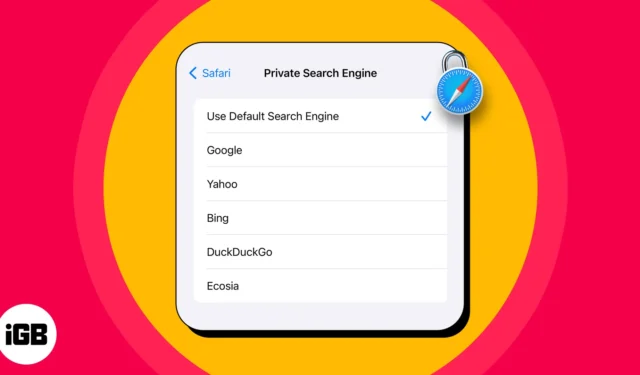
Safari 以其強大的功能和用戶友好的界面深受蘋果用戶的歡迎。Safari 提供的基本功能之一是隱私瀏覽模式,確保您的在線活動保持謹慎和安全。借助 iOS 17,您現在可以在這些私人會話期間控制您的搜索引擎首選項。
在本分步指南中,我將引導您完成在 iPhone 上的 Safari 中更改隱私瀏覽默認搜索引擎的簡單過程。
如何在 iOS 17 中更改 Safari 中隱私瀏覽的搜索引擎
- 在 iPhone 上啟動“設置”應用程序。
- 訪問Safari →私人搜索引擎以繼續。
- 選擇您喜歡的搜索引擎。
您可以選擇 Google、Yahoo、Bing、Duck Duck Go 和 Ecosia。 - 選擇搜索引擎後,點擊Safari退出菜單。
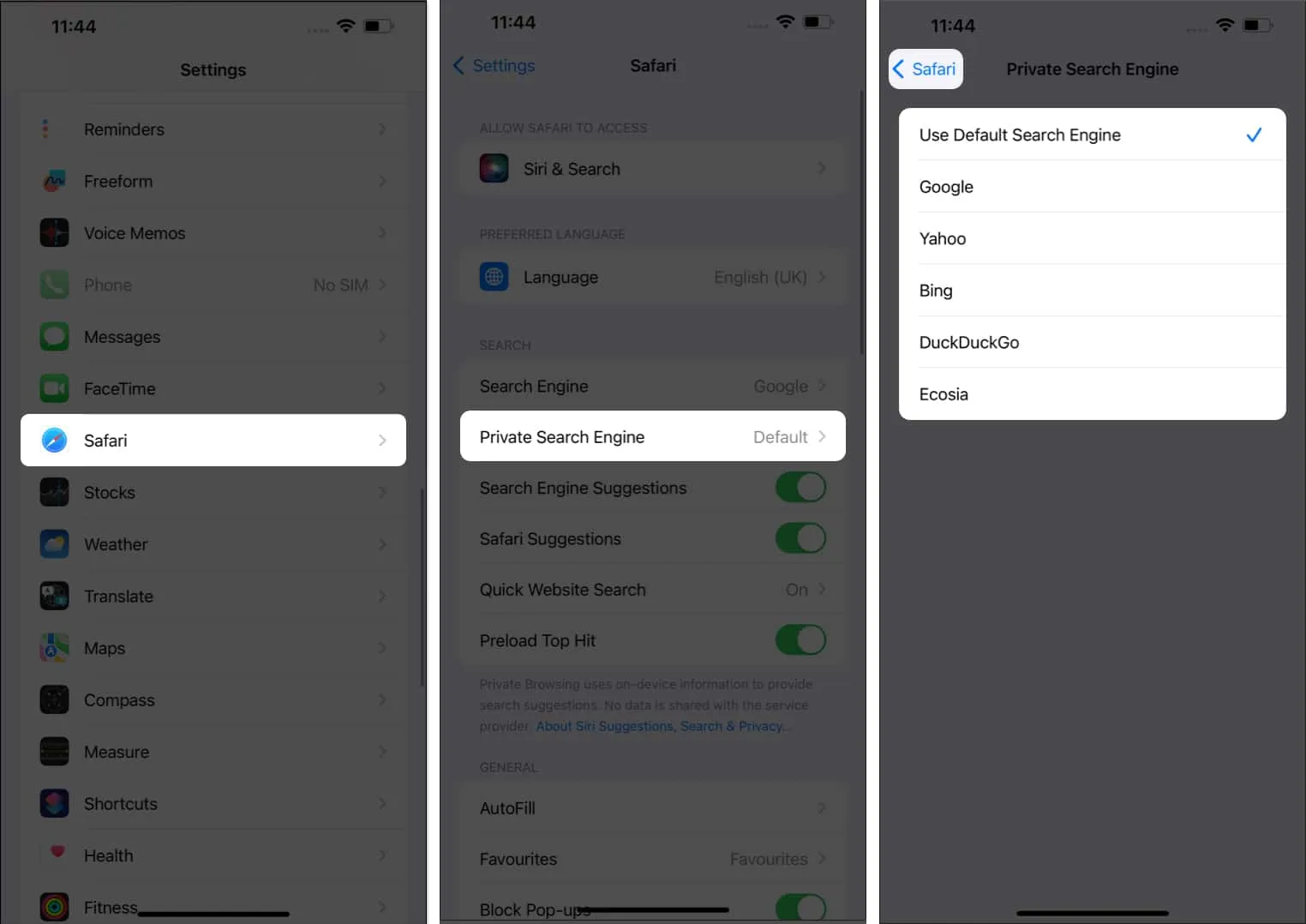
就這麼簡單!這就是您為 iPhone 上的 Safari 選擇私人搜索引擎的方式!
在 Safari 中更改私人搜索引擎的好處
在 iPhone 上的 Safari 中更改隱私瀏覽搜索引擎有幾個顯著的好處:
- 用戶可以通過選擇 DuckDuckGo 等更安全的搜索引擎來顯著增強瀏覽安全性和隱私性。它可以讓您保持獨處,而無需在互聯網上存儲或洩露您的數據。
- 選擇具有先進加密算法的搜索引擎可以防止潛在的黑客入侵。
- 有一些搜索引擎產生的結果是公正的、沒有個性化廣告和過濾氣泡的。您可以選擇其中之一。
總體而言,通過在 Safari 中選擇瀏覽友好的搜索引擎,專業人士可以放心地進行在線活動。
常見問題解答
我可以使用任何我想要的搜索引擎在 iOS 17 上的 Safari 中進行無痕瀏覽嗎?
嘗試更改 Safari 中的私人搜索引擎時,系統會提示您使用名為 Google、Bing、Yahoo、DuckDuckGo 和 Ecosia 的熱門選項。您可以根據自己的喜好選擇其中之一。
更改隱私瀏覽的默認搜索引擎是否會影響 Safari 中的常規瀏覽模式?
不會,在 iOS 17 上更改 Safari 中隱私瀏覽的默認搜索引擎只會影響隱私瀏覽模式下使用的搜索引擎。它不會改變常規瀏覽模式下使用的搜索引擎。
變化是唯一不變的!
現在您可以開始在 iOS 17 上的 Safari中自定義您的私密瀏覽體驗之旅了!通過更改默認搜索引擎,您不僅增強了您的隱私,還確保您的在線搜索適合您的偏好。請記住,掌控您的數字之旅使您能夠自信、安全地探索廣闊的互聯網領域。
感謝您的閱讀。請花一點時間在下面的評論中分享您的想法。



發佈留言